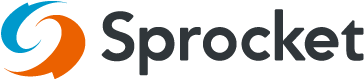Brightcove
Brightcove Video Cloud を使用してポップアップに動画を埋め込む方法を説明します。
スタートアップガイド
本資料ではSprocketのポップアップにBrightcove Video Cloudを使用してポップアップに動画を埋め込む方法を説明します。
本機能の利用にはBrightcove Video Cloudのアカウントが必要です。
概要
Brightcove Video Cloudはクラウドベースの動画配信プラットフォームです。Sprocket のポップアップに組み込むことで、特定の属性情報やサイト内行動をしたユーザーだけにセグメントして動画広告を表示することができます。
Brightcove Video Cloudの利用方法についてはBrightcove Video CloudのWebサイトを確認ください。
シナリオに動画を埋め込む
シナリオへ動画を埋め込むには、Brightcove管理画面から埋め込みたい動画の埋め込み用のコードを取得し、Sprocket管理画面よりシナリオに貼り付けていただきます。
1. 埋め込みHTMLを取得する
初めにBrightcove管理画面から埋め込みたい動画を開きます。続いて[公開と埋め込み...]より[Web プレーヤー]を選択し、表示されるダイアログにて[videoタグ]を選択します。コードスニペットが表示されますのでこれをコピーしてください。(サイズなどの設定を必要に応じて行ってください。)
2. Sprocketステップ編集画面へアクセス
Brightcove Video Cloudを埋め込みたいシナリオの編集ページ内のステップ編集画面へアクセスします。
3. ポップアップの種類と出し方/レイアウトを選択
Brightcove Video Cloudを埋め込むポップアップの形状や位置を選択します。
(以下画像ではポップアップの種類は[カード型]、位置は[中央]を選択しています。)
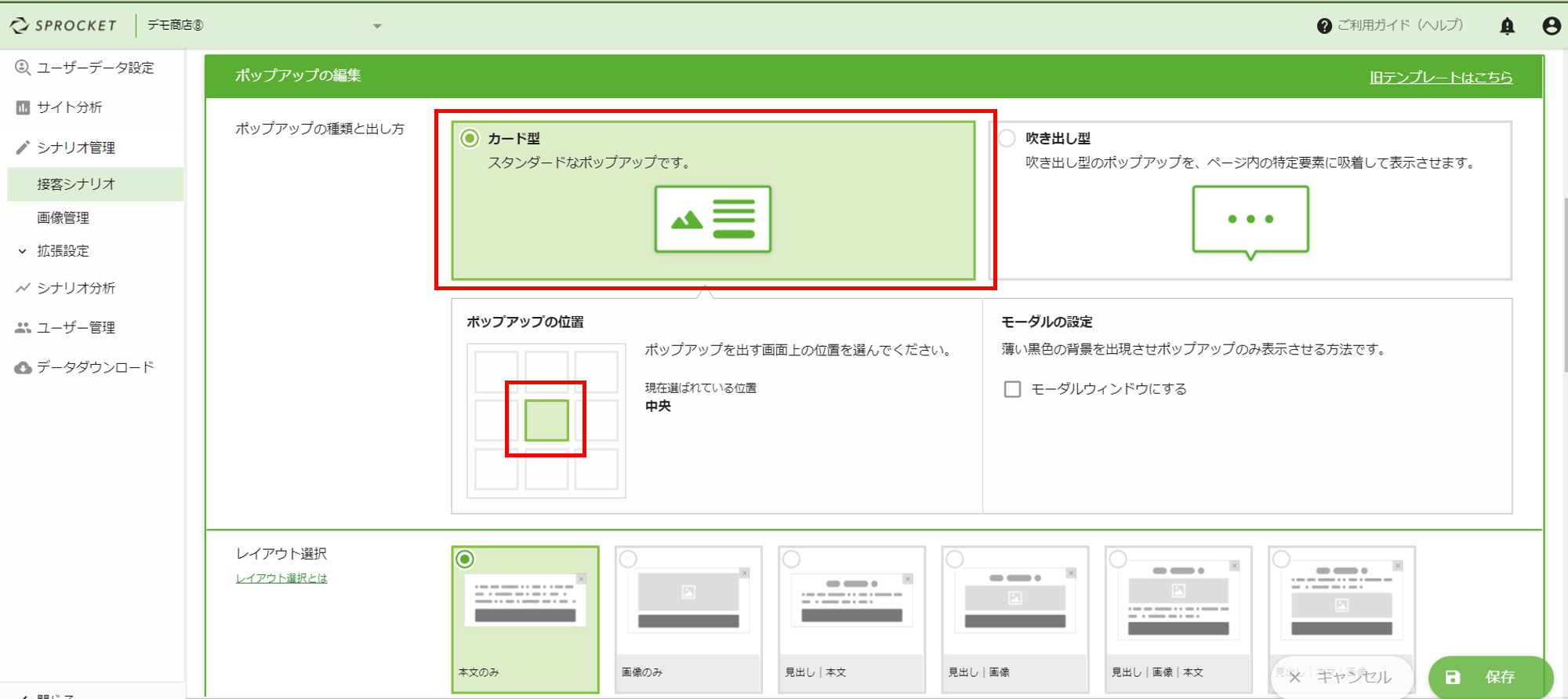
ポップアップのレイアウトを選択します。
(以下画像では[本文のみ]を選択しています。)
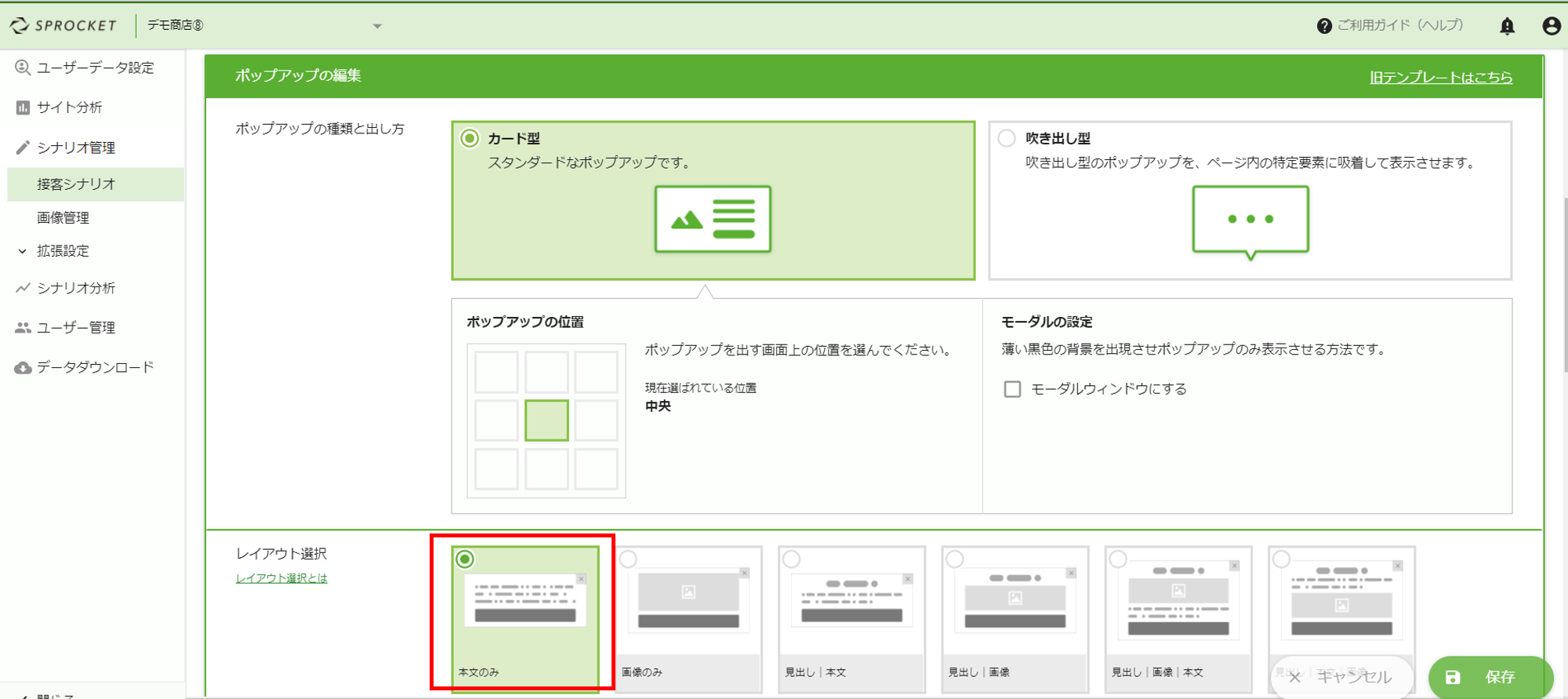
4. Brightcove Video Cloudを埋め込むためのHTMLコードを記述
ページ下部にスクロールし、表示コンテンツ編集欄の本文の入力形式のプルダウンメニューから[HTML]を選択します。
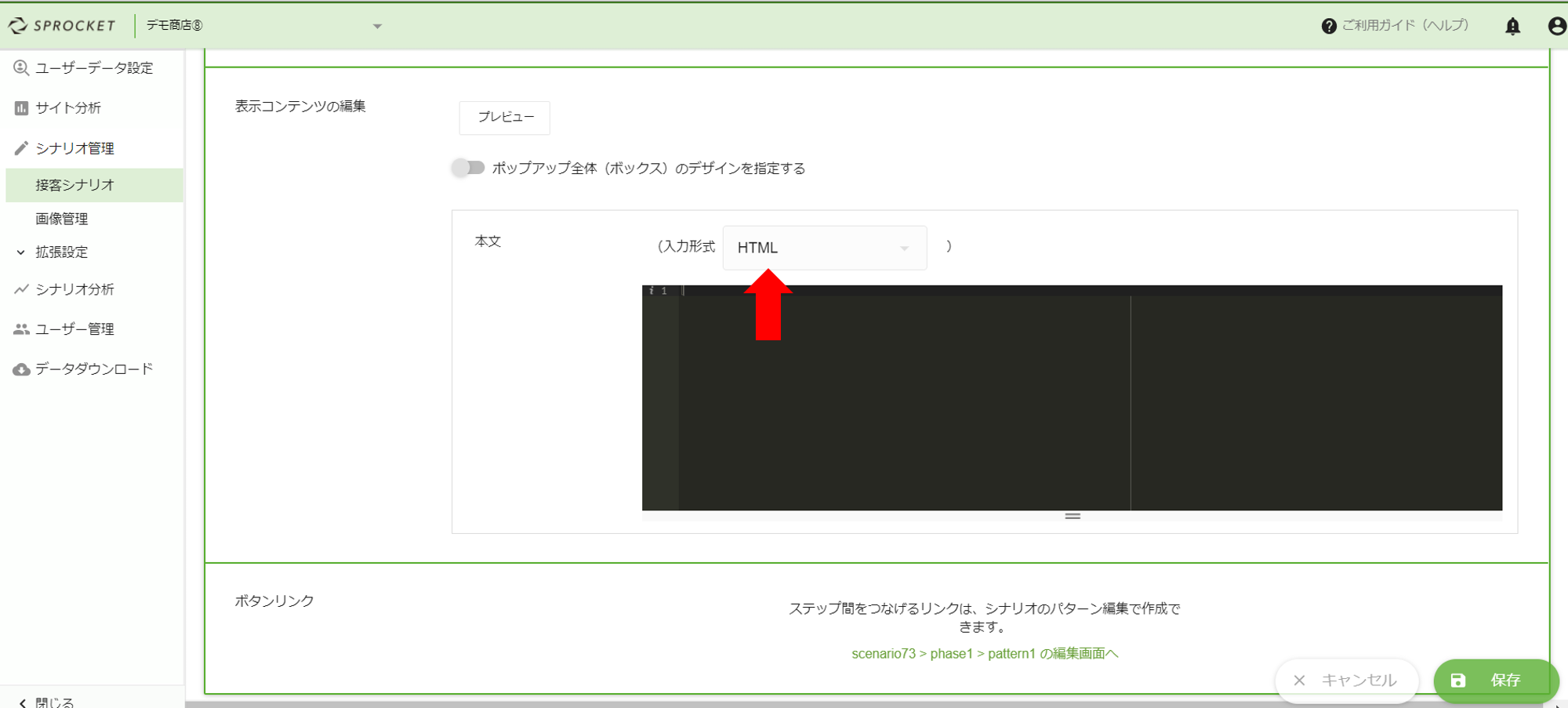
「1.」でコピーしたHTMLコードを本文内に記述し[保存]ボタンをクリックします。
※ パラメータ値のうち、widthは100%、heightは500(px)を基本値とし、必要に応じてその他パラメータも含め値を調整します。
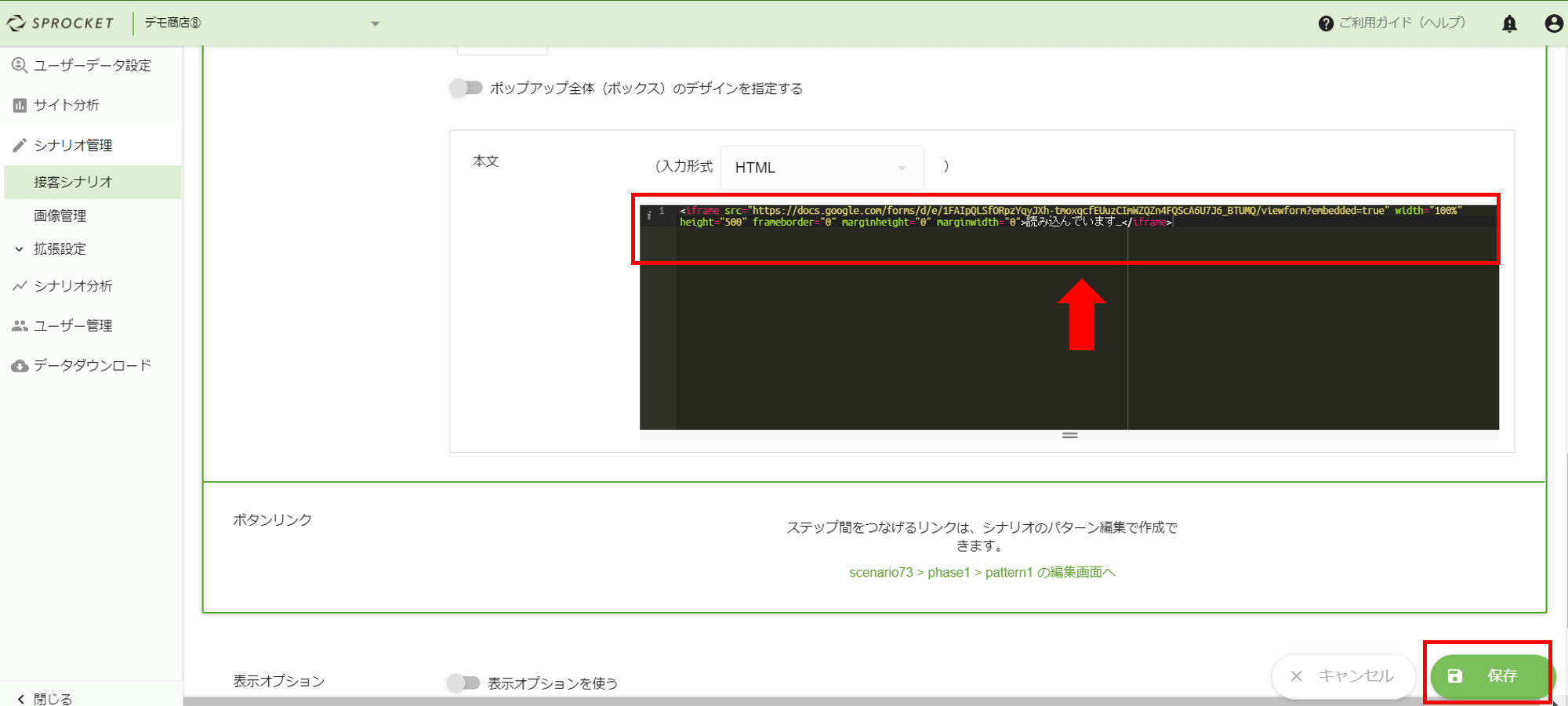
以上の作業を行うことで任意のSprocket接客シナリオへBrightcove Video Cloudより動画を配信することができるようになります。
接客シナリオのセグメント条件や表示比率、公開作業手順については Sprocketご利用ガイド を確認ください。
分析オプション
動画の完視聴率や視聴時間をSprocketへ送信することが可能です。
他の顧客情報と動画の視聴情報を組み合わせることで、動画の視聴とユーザー行動の関連をより詳細に分析できます。
Sprocket IDとBrightcove Video Cloudの紐付けについてBrightcove Video Cloudの分析データにSprocket IDを紐づけることはできません。あらかじめご了承ください。
Updated 10 months ago